Thiết lập ca cho các nhân viên có thời gian làm việc không cố đinh
Phân quyền cho các cấp quản lý
Thông thường cấp quản lý sẽ sét ca làm việc cho nhân viênĐể sét quyền từ menu chức năng: "Quản lý nhân sự" -> "Quản lý ca gãy" -> "Quản lý nhân sự trên ca" trong chức năng nếu anh chị không nhìn thấy danh sách cấp quản lý ở bên trái anh chị có thể thêm cấp quản lý để sét ca.
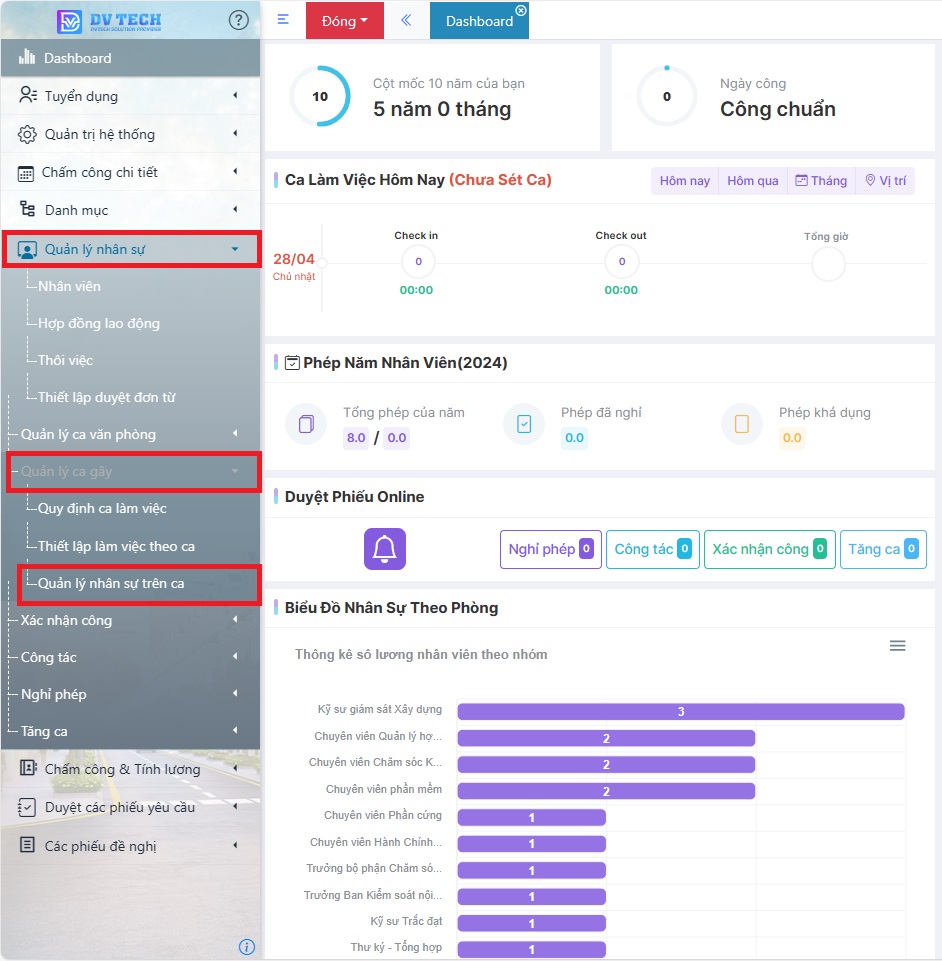
Anh chị chọn button "Thêm quản lý" trong màn hình poup anh chị anh chị thấy danh sách nhân viên, sau đó anh chị nhấn button "Thêm" để sét quyền truy cập cho cấp quản lý.
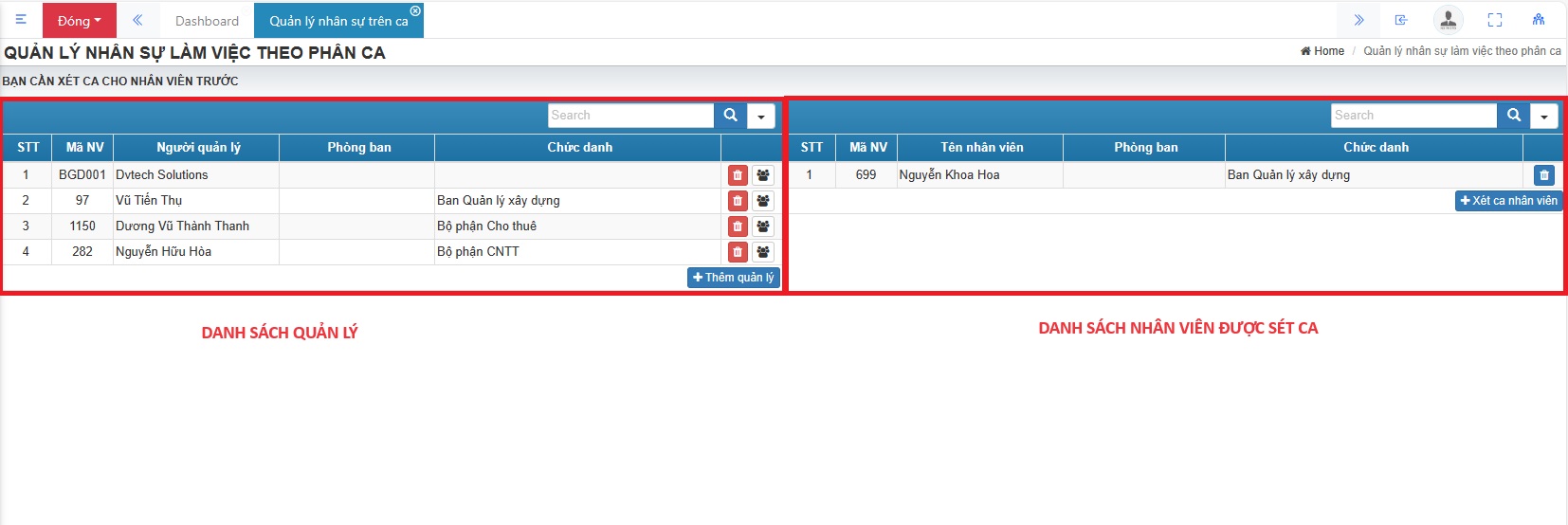
Danh sách nhân viên anh chị có thể tìm kiếm và sét quyền truy cập phân ca cho cấp quản lý
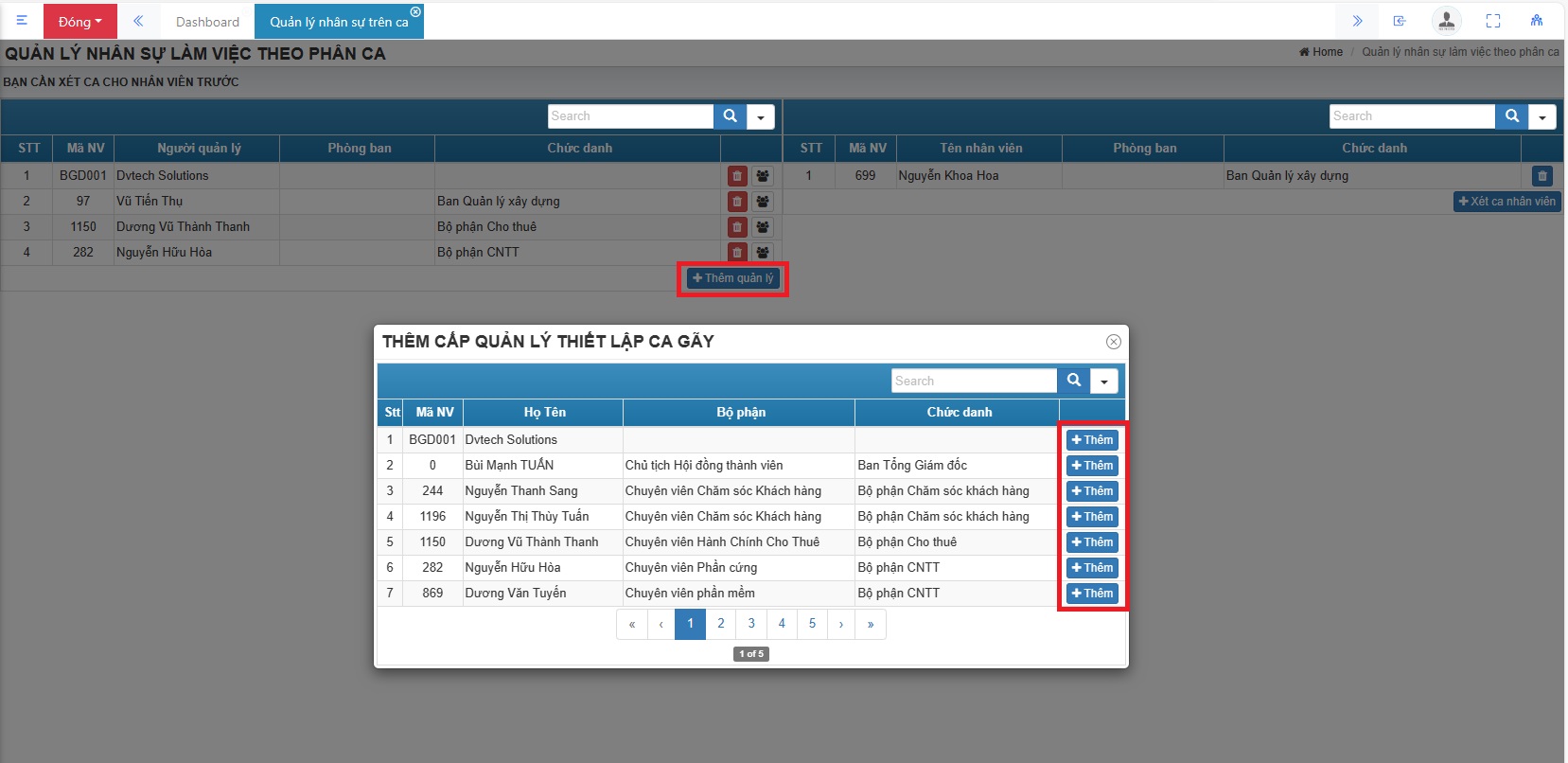
Sau khi sét quyền thiết lập ca cho các cấp quản lý anh chị tắt màn hình poup và ra mình hình chính
Trường hợp nếu anh chị không nhìn thấy nhân viên nào anh chị có thể chọn button "Sét ca nhân viên". Trong màn hình poup hiện lên anh chị có thể thấy danh sách các nhân viên, anh chị hãy sét ca làm việc cho các nhân viên nào đang làm việc với ca không cố định.
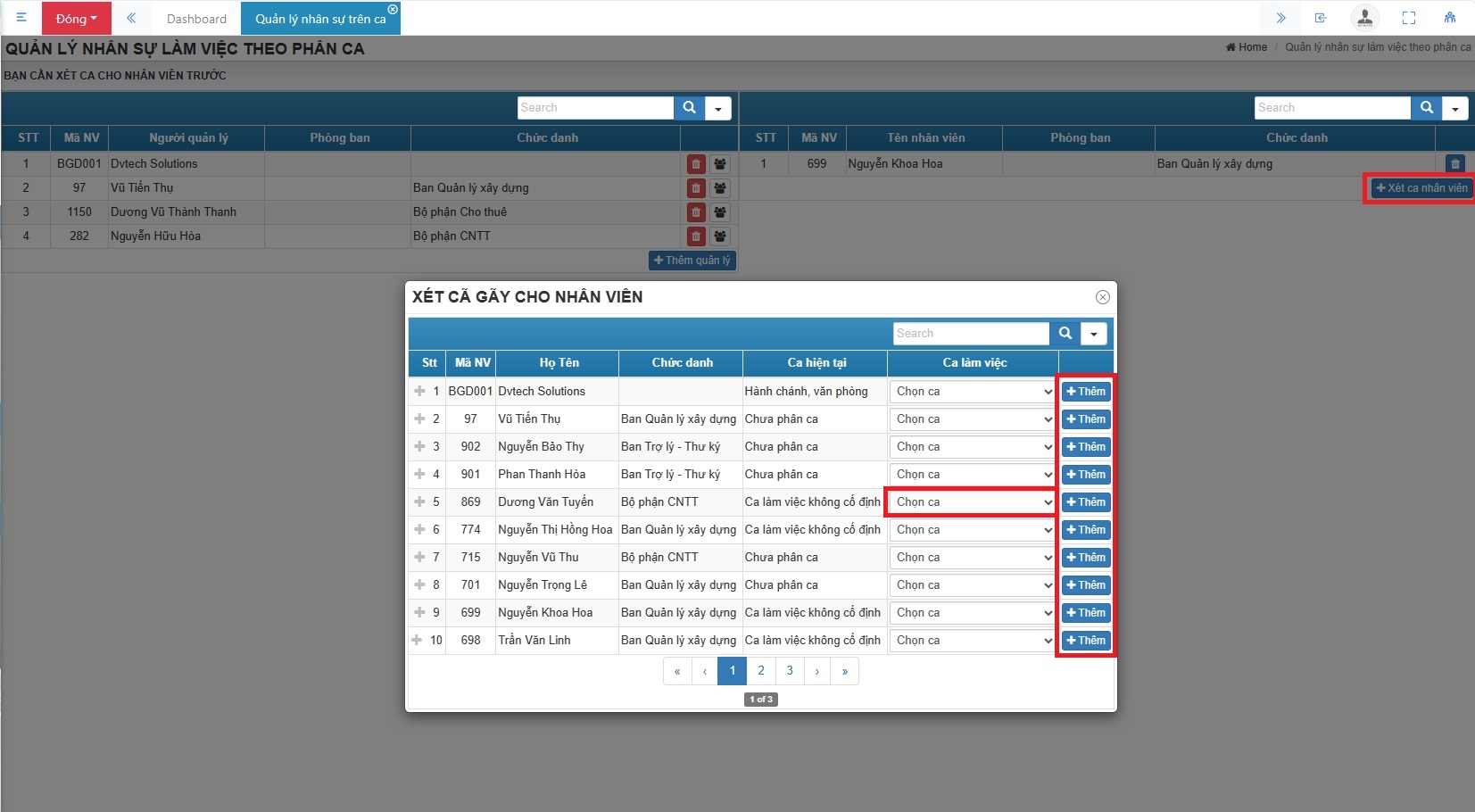
Để câp quản lý có thể thấy nhân viên của mình khi sét ca cho họ, anh chị cần ra màn hình chính, chọn button "Danh sách nhân viên" sau đó chọn chọn button "Dấu cộng" bên dan sách nhân viên để có thể thêm nhân sự cho cấp quản lý.
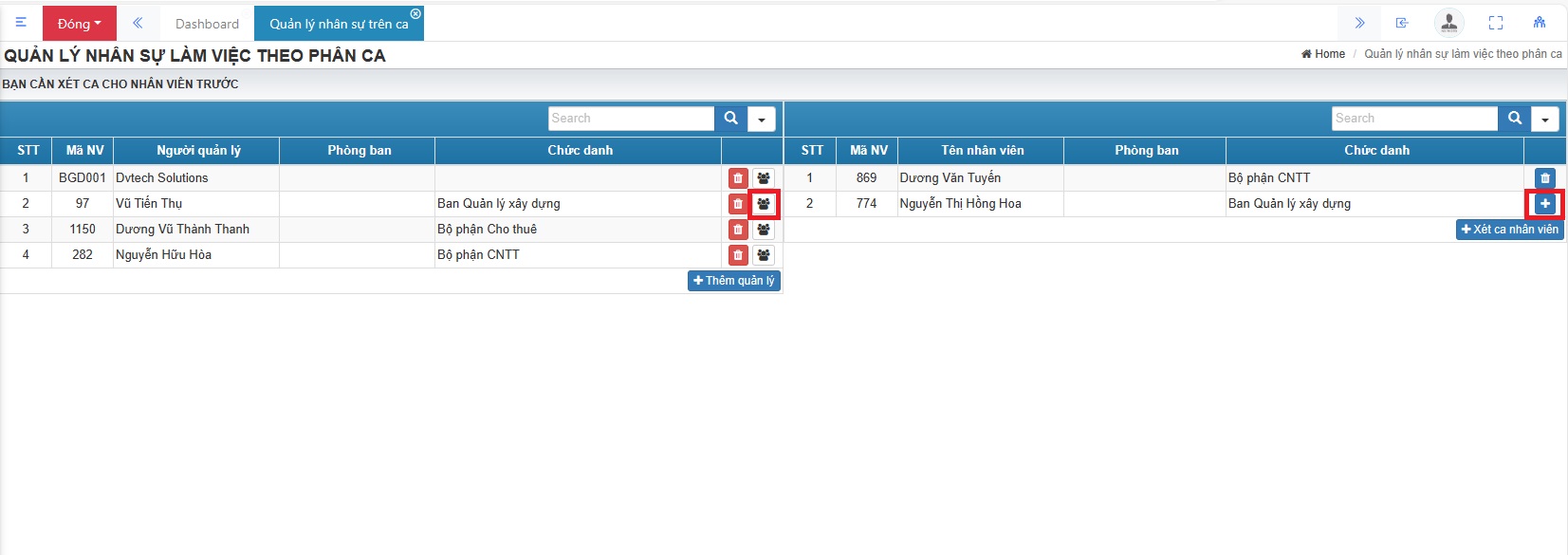
Như vậy là quá trình thêm quyền quản lý cho các cấp quản lý đã hoàn tất.
Video
Video hưỡng dẫn cách phân quyền thiết lập ca gãyThiết lập các ca làm việc không cố định
Quy định thời gian làm việc cho ca không cố địnhĐể sét quyền từ menu chức năng: "Quản lý nhân sự" -> "Quản lý ca gãy" -> "Quy định ca làm việc", trong chức năng chúng tôi có quy định săn một số các ca làm việc thường được sử dụng anh chị có thể chỉnh sửa hoặc thêm mới một ca làm việc có thời gian khác.
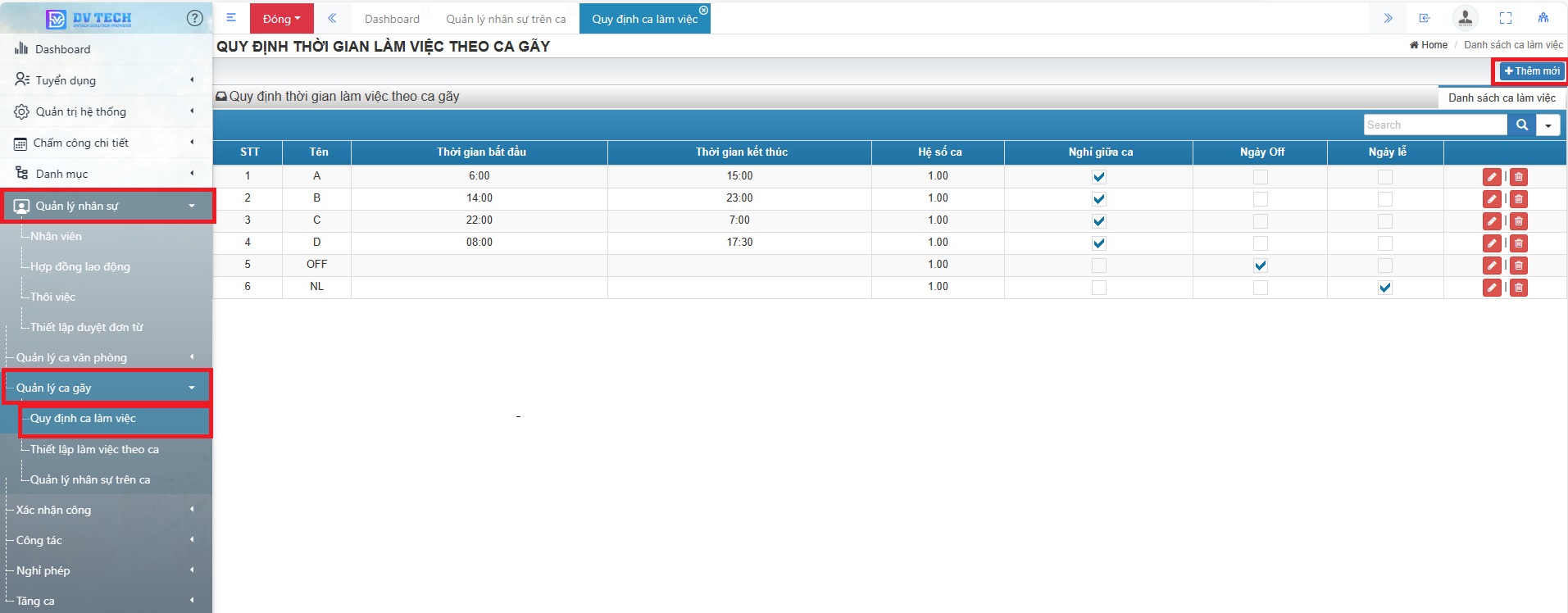
Để quy định mới một thời gian làm việc anh chị chọn button "Thêm mới" trên màn hình poup anh chị lưu ý một số trường dữ liệu
- Tên ca: Anh chị nên đặt tên ca đơn giản A,B,C ... giúp việc hiển thị ca sau này được thuận tiện hơn.
- Thời gian bắt đầu, Thời gian kết thúc ca làm: Nhập thời gian bắt đầu làm việc và kết thúc của ca làm việc.
- Có nghỉ giữa ca: Nếu ca làm việc đó có khoảng thời gian nghỉ giữa ca
- Ngày Off: Nếu đó ngày ngày nghỉ chúng tôi có tạo sẵn một ca là OFF anh chị có thể sử dụng ko cần phải tạo lại
- Ngày lễ: Chúng tôi cũng tạo sẵn 1 ca là ngày NL anh chị cũng có thể sử dụng lại
Sau khi nhập các trường thông tin thiết lập xong anh chị nhấn lưu lại để hoàn tất
Sét ca làm việc cho nhân viên
Đối với các ca thay đổi việc sét ca làm việc anh chị cần phải sét ca theo ngàyĐể sét quyền từ menu chức năng: "Quản lý nhân sự" -> "Quản lý ca gãy" -> "Thiết lập làm việc theo ca" Trong chức năng chức năng này anh chị quản lý sẽ nhìn thấy danh sách các nhân viên mà mình đang quản lý.
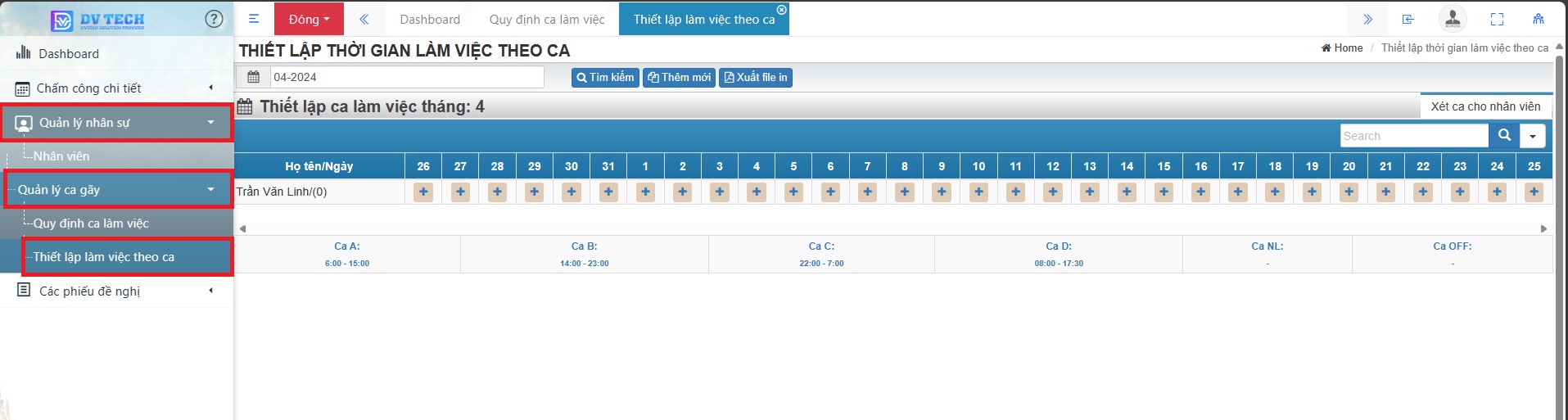
Hệ thống sẽ hiển thị từ ngày bắt đầu tháng tới ngày kết thúc tháng, để sét ca làm việc cho ngày anh chị click chọn button dấu "+" sau đó click chọn ca làm việc, vậy là anh chị đã thiết lập thành công ca làm việc của ngày đó cho nhân viên.
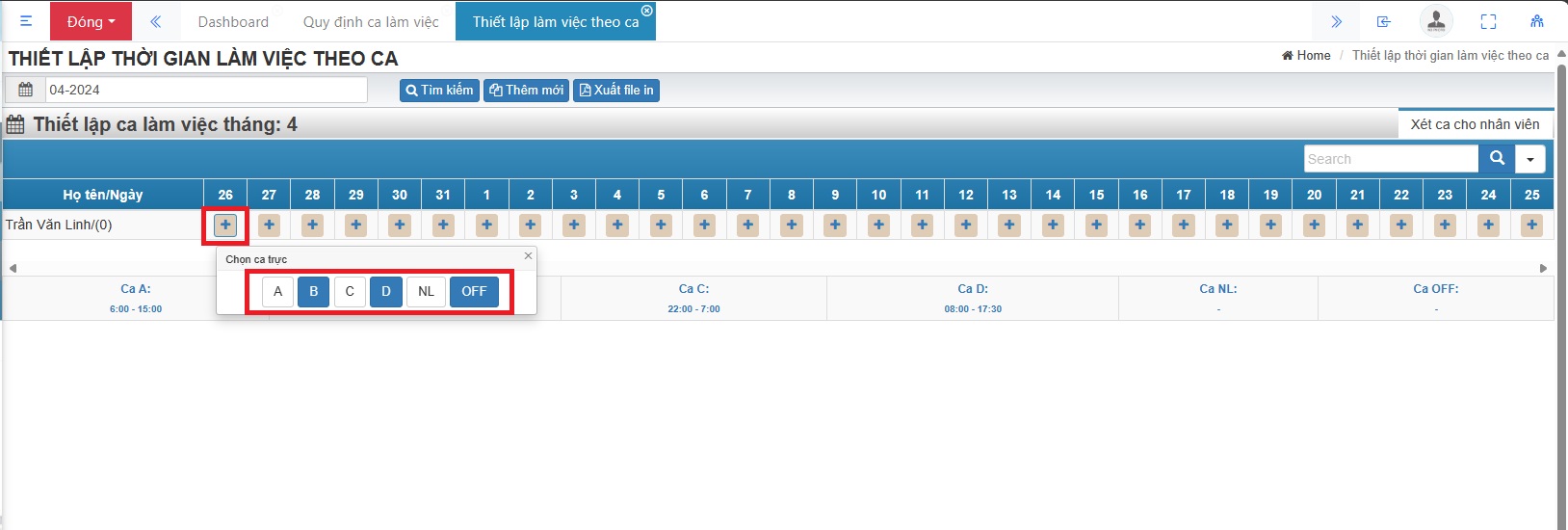
Ở tháng đầu tiên anh chị cần thiết lâp ca cho từng ngày làm việc, từ tháng tiếp theo anh chị hoàn toàn có thể copy của tháng cũ nếu có ngày thay đổi anh chị có thể chọn lại ca cho nhân viên của mình
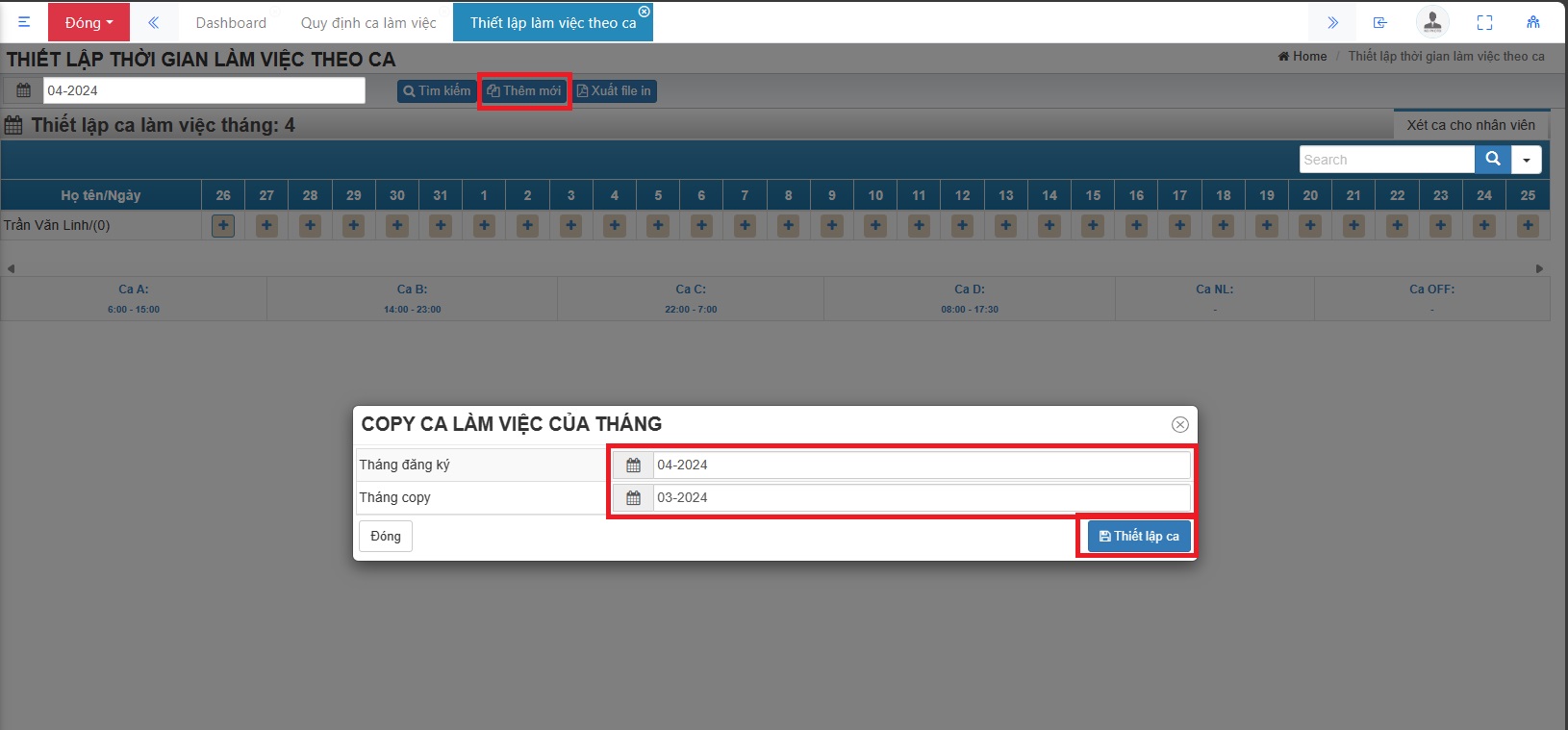
Để copy ca của tháng trước anh chị chọn button "Thêm mới" trên màn hình poup anh chị chọn tháng đăng ký và tháng copy lại sau đó nhấn button "Thiết lập ca"